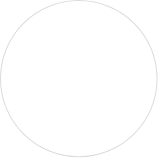Google Fotos cheio? Saiba como liberar espaço no app
Google Fotos é bastante utilizado para armazenar imagens, especialmente em dispositivos Android, onde já vem pré-instalado

Os smartphones oferecem diversas funcionalidades, sendo a câmera uma das principais. Fotografar e gravar vídeos não é mais um luxo, mas uma necessidade diária. No entanto, as imagens ocupam grande parte do armazenamento do dispositivo, levando os usuários a buscar soluções externas, como o Google Fotos.
O Google Fotos é bastante utilizado para armazenar imagens, especialmente em dispositivos Android, onde já vem pré-instalado. Porém, o grande volume de fotos e vídeos pode rapidamente atingir o limite de armazenamento, mesmo no Google Fotos.
Para resolver esse problema, o Google Fotos lançou, em novembro de 2023, a ferramenta Photo Stacks. Essa função ajuda a agrupar fotos semelhantes, facilitando a exclusão de imagens desnecessárias, e está disponível tanto para usuários de Android quanto de iPhone (iOS).
VEJA MAIS
Como ativar o Photo Stacks no Google Fotos?
O Photo Stacks organiza automaticamente as fotos tiradas em um curto intervalo de tempo, permitindo que você escolha a melhor imagem e apague as outras sem perder dados importantes. Para ativar essa ferramenta no Google Fotos, siga os passos abaixo:
- Abra o Google Fotos no seu celular e toque no ícone no canto superior direito da tela para acessar o menu de opções.
- Clique em “Configurações do Google Fotos” no menu para acessar as configurações gerais do aplicativo.
- Na tela de configurações, selecione “Preferências” e toque em “Agrupar fotos semelhantes”.
- Ative a chave ao lado de “Empilhar fotos semelhantes” para finalizar a configuração.
- Como liberar espaço usando o Photo Stacks
- Após ativar o Photo Stacks, o Google Fotos começará a agrupar automaticamente fotos semelhantes na sua galeria. Isso facilita a seleção das melhores imagens e a exclusão das que não são necessárias, liberando espaço no seu dispositivo.
Como usar o Photo Stacks?
- Ao abrir o Google Fotos, observe que algumas fotos terão um ícone com um número, indicando múltiplas imagens na mesma sessão. Toque no ícone para visualizar todas as fotos agrupadas.
- Se desejar excluir uma foto específica, selecione-a na parte inferior da tela e toque em “Excluir”. Depois, clique em “Somente esta foto” para remover apenas a imagem selecionada.
- Para concluir a exclusão, toque em “Excluir” novamente. A foto será removida tanto da galeria do Google Fotos quanto do backup em nuvem, liberando espaço de forma definitiva.
- Com a ferramenta Photo Stacks, gerenciar o armazenamento de fotos no seu celular se torna uma tarefa simples e eficaz, garantindo que você tenha sempre espaço disponível para novas memórias.
Palavras-chave
COMPARTILHE ESSA NOTÍCIA